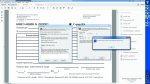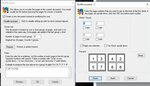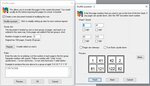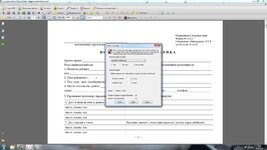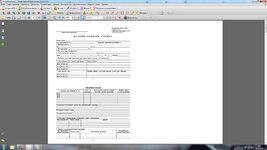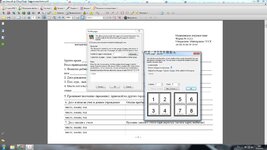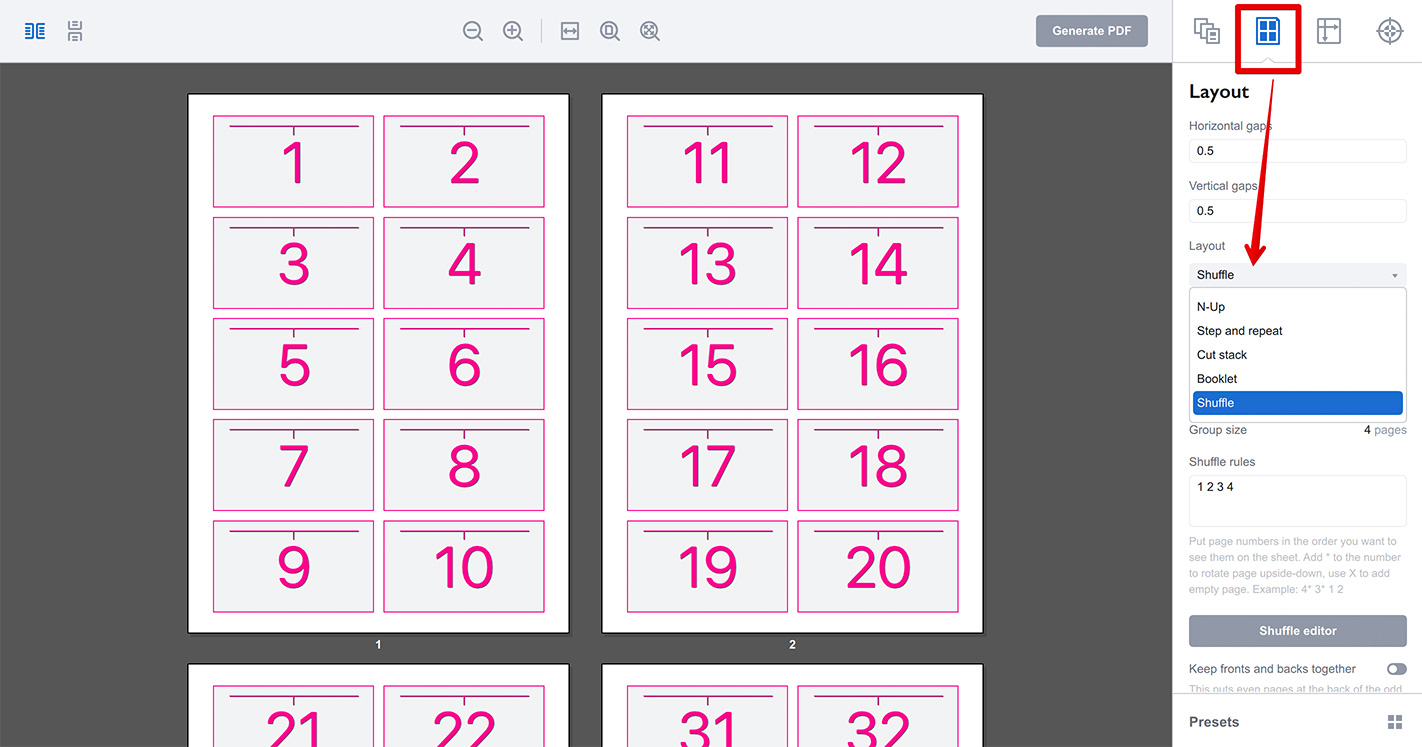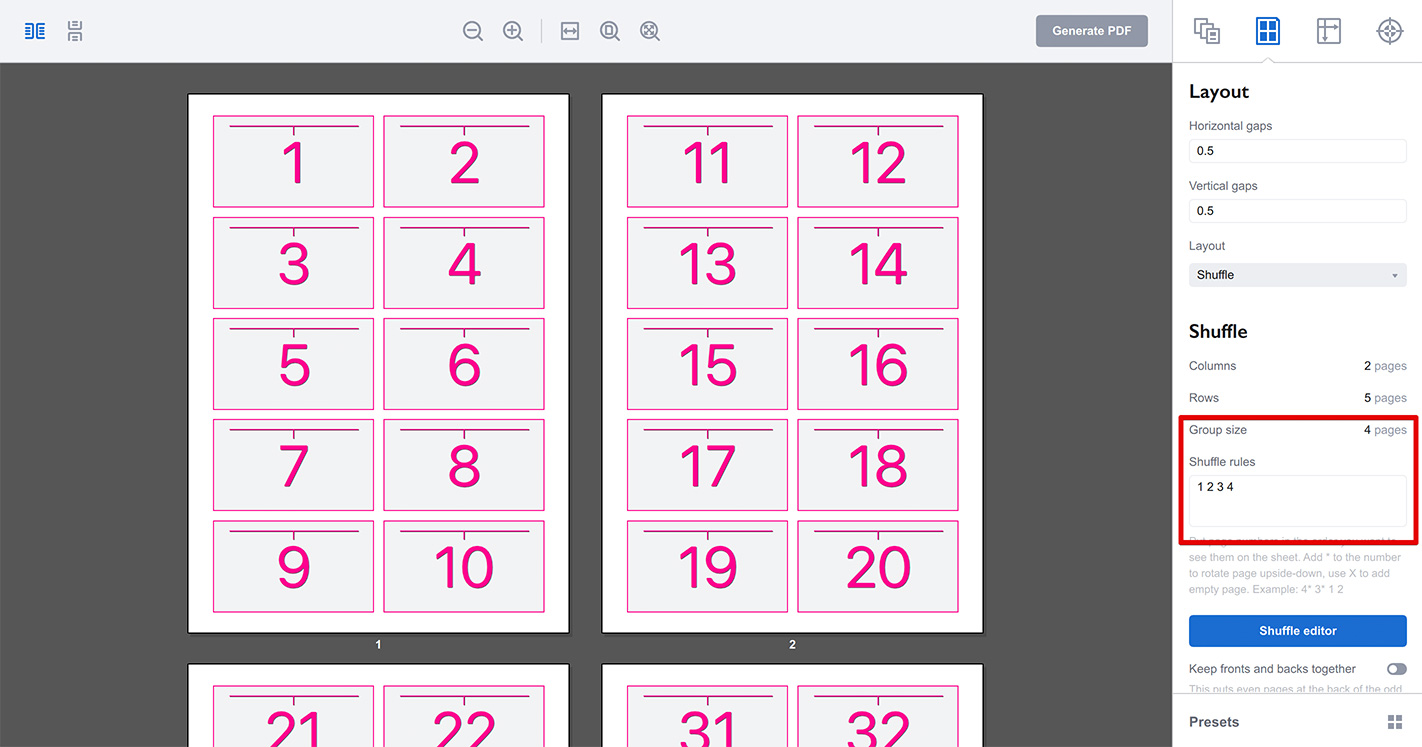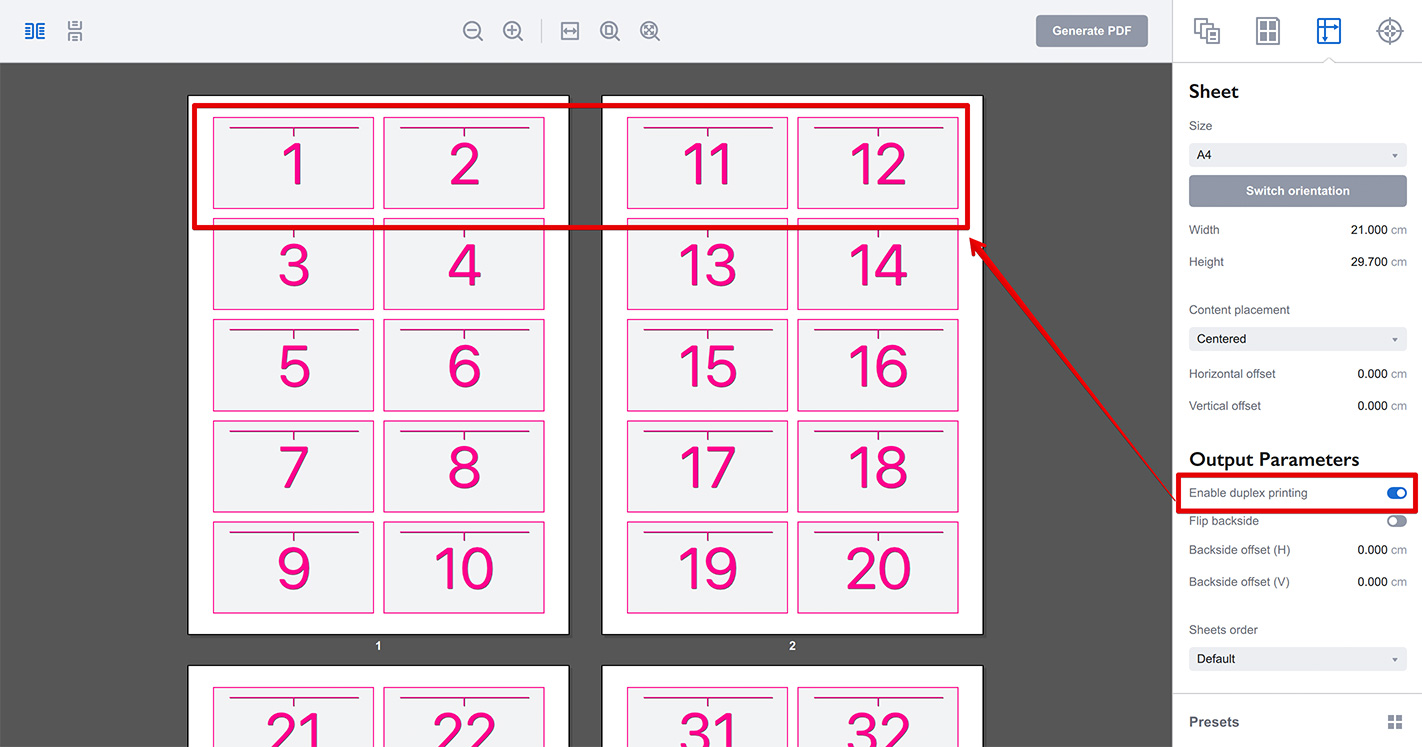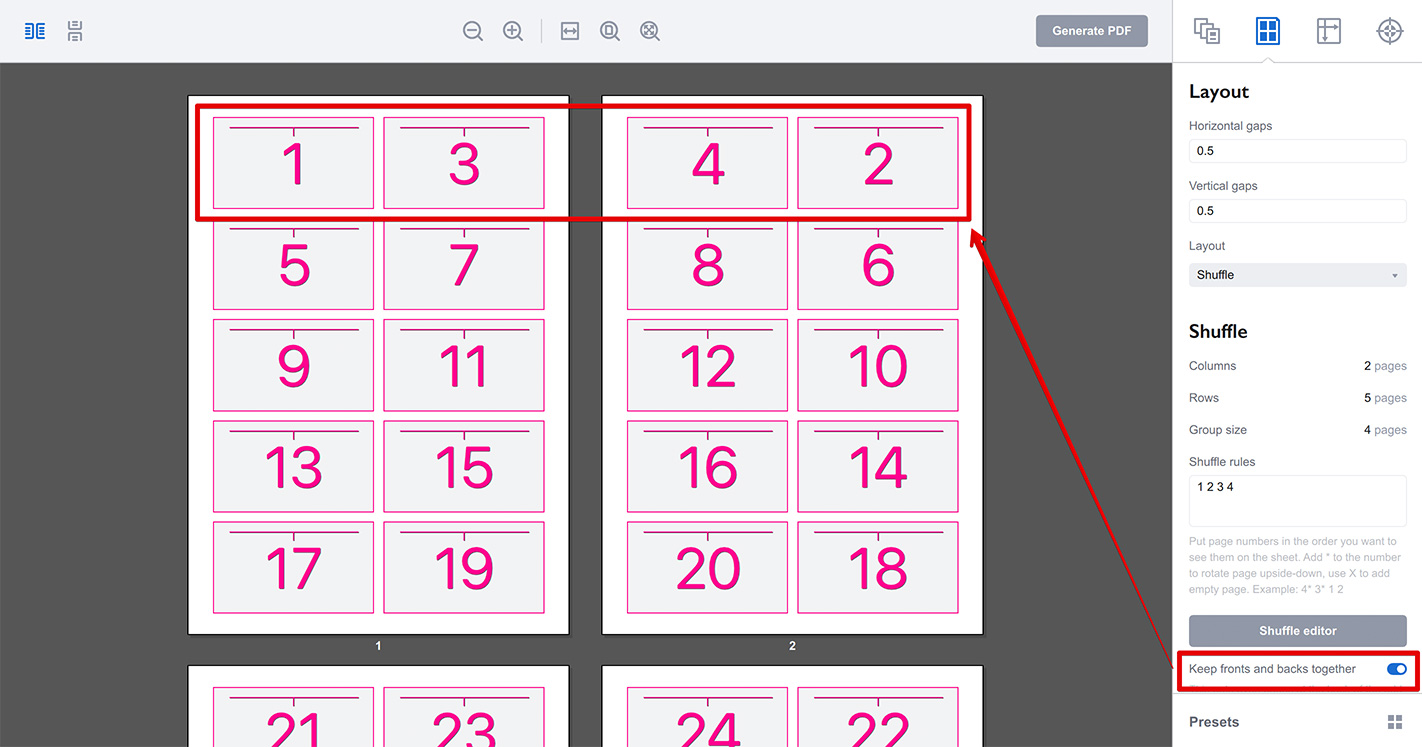-
#1
Здравствуйте!
Подскажите пожалуйста что не так делаю. Задача напечатать А6 квитанции на А4 формате бумаги в таком порядке что бы после резки получились 4 стопки от 1 до 125 от 126 до 250 и т.д. В QIP захожу в shuffle page, в repeat выбираю Single sided cut stacks. В группе 4. Захожу в Shuffle Assistant 2 строки 2 колонки-> next -> выдает ошибку хочет 504 page count как для двухсторонки. Что не так?
Последнее редактирование:
-
#2
При чем тут двухсторонка? У Вас в Шафл-ассистенте не стоит часом 126?
-
#3
Сорри, скрин Ваш не загрузился. А в окошке Shuffle Pages внизу у Вас пусто? Там надо бы написать что-нибудь. Например 1 2 3 4. А Шафл-Ассистент и не нужен особо по-моему.
Последнее редактирование модератором:
-
#4
А с помощью QIP в один проход так и не перемешать.
-
#5
А с помощью QIP в один проход так и не перемешать.
можно, была тут тема уже.
-
#6
@KofDim, не ходите в Шаффл Асистант.
Выбрали 4 группы, выбрали Single side cut stacks, теперь в следующем окошке пишите последовательность 1 2 3 4 и жмите Preview.
Если в окне превью вас все устраивает, перемешивайте файл.
-
#7
@Aniriann, Вы мне уже второй раз грамотно подсказываете, спасибо Вам большое. Кнопку Preview вообще ещё ни разу не нажимал
-
#8
@KofDim, не ходите в Шаффл Асистант.
Выбрали 4 группы, выбрали Single side cut stacks, теперь в следующем окошке пишите последовательность 1 2 3 4 и жмите Preview.
Если в окне превью вас все устраивает, перемешивайте файл.
Здравствуйте. А если нужно, чтобы было с оборотом, т.е. не 1+0, а 1+1?
-
#9
Здравствуйте. А если нужно, чтобы было с оборотом, т.е. не 1+0, а 1+1?
Полагаю тогда нужно заходить в Shuffle Assistant.
Групп 8
Repeat — normal
в Shuffle Assistant 2 колонки 2 строки
далее расписать лицо как на скрине
В итоге получится последовательность 1 3 5 7 4 2 8 6
-
#10
Полагаю тогда нужно заходить в Shuffle Assistant.
Групп 8
Repeat — normal
в Shuffle Assistant 2 колонки 2 строки
далее расписать лицо как на скрине
Посмотреть вложение 115821
В итоге получится последовательность 1 3 5 7 4 2 8 6
Имею ввиду с оборотом но стопкой, т.е. стопка 1-40, 41-80, 81-120, 121-160, но чтобы полосы были с оборотом. Лицо 1 полосы 1,41,81,121, оборот 1 полосы 42, 2, 122, 81, лицо 2 полосы 3, 43, 83, 123, оборот 2 полосы 44, 4, 124, 84 и тд
-
#11
Имею ввиду с оборотом но стопкой, т.е. стопка 1-40, 41-80, 81-120, 121-160, но чтобы полосы были с оборотом. Лицо 1 полосы 1,41,81,121, оборот 1 полосы 42, 2, 122, 81, лицо 2 полосы 3, 43, 83, 123, оборот 2 полосы 44, 4, 124, 84 и тд
Всё тоже самое только расписываем лицо 1,41,81,121
-
#12
Всё тоже самое только расписываем лицо 1,41,81,121
Посмотреть вложение 115823
Такой способ я знаю)) и он не удобен) 160 полос разложить постранично) Но, спасибо за помощь)
-
#13
Вам сложно написать 8 цифр, как Вам подсказал KofDim
-
#14
Такой способ я знаю)) и он не удобен) 160 полос разложить постранично) Но, спасибо за помощь)
Возможно не понимаю чего Вы хотите, в чём не удобство? Далее делаете n-up pages получаете раскладку на печать…
-
#15
Такой способ я знаю)) и он не удобен) 160 полос разложить постранично) Но, спасибо за помощь)
Сделайте как Вам подсказали в левой части скрина, напишите «1 3 5 7 4 2 8 6 » и поставьте точку в Double Sided Cut Stacks, а потом N-up.
-
#16
Сделайте как Вам подсказали в левой части скрина, напишите «1 3 5 7 4 2 8 6 » и поставьте точку в Double Sided Cut Stacks, а потом N-up.
О, спасибо оргомное!! То, что тнужно.
-
#17
Здравствуйте!
Не очень поняла, форум жив или мёртв, но надеюсь на подсказку.
При попытке разложить листы форматом а5 на а3 результат получается неудовлетворительный.
Модуль n-up pages (2 колонки, 2 ряда, формат бумаги а3 альбом) выдает результат в одну колонку на а3.
Модуль Shuffle pages в превью показывает всё верно, но результат — тот же а5, без малейшего намека на раскладку.
Где можно покопаться?
-
#18
Покопаться надо в N-up, выставить все отступы в 0 и убедиться, что у Вас ровно А5 формат
-
#19
Все отступы по 0. И формат исходного листа точно а5.
-
#20
Все отступы по 0. И формат исходного листа точно а5.
Я в таких случаях делаю либо Trim&Shift в размер 210*148,5, либо при N-up ставлю галочку, что страницы могут ресайзиться (в самом начале внизу) и далее как обычно. Попробуйте
Manual Imposition Control Using Shuffle Layout
Imposition Wizard first places a pages grid of defined size on the sheet, then fills it up with pages according to the selected layout (N–Up, Step and Repeat, and so on). Each layout defines its own rules of filling the same grid, providing different imposition schemes.
Sometimes you need a more custom layout and the Shuffle option can help. You select it using the Layout drop–down list at the Layout tab:
By default you see a simple N–Up–like layout, but there are some extra controls at the bottom of the right panel. That’s where shuffle happens.
How Shuffle Works
If you look at the bottom of the right tab, you’ll see two extra parameters:
The parameters are Group size and Shuffle rules and here’s how they work.
Imposition Wizard takes the standard pages order:
1, 2, 3, 4, 5, 6, 7, 8, 9, 10, 11, 12, etc
and divides it to groups of the size defined by the Group size parameter:
(1, 2, 3, 4), (5, 6, 7, 8), (9, 10, 11, 12), etc
In this example and on the screenshot the group size is 4, but it can be any number from 1 to the number of pages in the source document.
Then Imposition Wizard takes each group one by one and applies the rules defined by the second parameter Shuffle rules to each group. For instance if it takes the second group “5, 6, 7, 8” and the shuffle rules “1, 2, 3, 4”, here’s what it does:
- It takes the first number of the rules line — 1;
- As the first number in the rules was 1, it then takes the first item of the group — 5 and put it to the output list;
- It takes the second number of the rules line — 2;
- It then takes the second item of the group — 6 and put it to the output line;
- Imposition Wizard repeats the steps above, while there are numbers in the rules line;
- Once the numbers are over, it takes the new group and starts again.
For the example above, the rules line doesn’t change the order of pages as the group size was 4 and the rules line was “1, 2, 3, 4”, so each page is returned to its place. However, things change if we, say, revert the rules line: “4, 3, 2, 1”. This way the output list will be reverted group by group:
(4, 3, 2, 1), (8, 7, 6, 5), (12, 11, 10, 9), etc
Use this to reorder pages in a row or for the whole sheet.
Duplicating Pages With Shuffle
A more interesting example would be the page–duplicating one. Say we have a group size of 1 and the shuffle rule of “1 1”. Here is the input pages order:
1, 2, 3, 4, 5, 6, 7, 8, 9, etc
Here it is divided into groups of size 1:
(1), (2), (3), (4), (5), (6), (7), (8), (9), etc
Here it is passed through the shuffle rule:
(1, 1), (2, 2), (3, 3), (4, 4), (5, 5), (6, 6), (7, 7), (8, 8), (9, 9), etc
You see that all the pages are duplicated, because the rule line contains two similar items, so each page is taken twice.
Removing Pages With Shuffle
You can drop some pages absolutely the same way. Say we want to remove all the odd pages of the list:
1, 2, 3, 4, 5, 6, 7, 8, 9, 10, etc
Let’s set the group size to 2:
(1, 2), (3, 4), (5, 6), (7, 8), (9, 10), etc
Now set the shuffle rules to just “2”. For each group Imposition Wizard will just take the second element, as defined by the rule. You’ll end up with a shortened list of pages:
(2), (4), (6), (8), (10), etc
You can combine these methods to reorder, duplicate and remove the pages the way you need.
More Shuffle Options
You can set the group size equal to the number of pages in the source document and define the flow you need for the whole file. It is quite time consuming, but can sometimes help you for not–that–big layouts like 8–up, 16–up or even 32–up if Imposition Wizard has no built–in imposition scheme you need.
You can flip the page by adding a ‘star’ symbol after its number in the shuffle rules line. For instance the group size of 2 and shuffle rules “1 2*” will flip every second page on the sheet.
You can leave the grid slot empty by using ‘X’ symbol instead of the page number. For instance if you replace shuffle rules “2” in the removing pages example above with “X 2”, you will get a half–empty sheet with only even pages and empty slots instead of the odd ones.
Shuffle Editor
If you find these rules a bit too complex, you can always use Shuffle Editor that lets you configure shuffle rules with your mouse. You just need to setup the group size first, then you can click Shuffle Editor button and reorder pages in a more convenient manner.
Duplex Printing Support
Shuffle layout is somewhat special and even if duplex printing is enabled, it still doesn’t match the pages on the back of the sheet to the front ones:
There is a safety switch that prevents this behavior, as for shuffle mode it is more convenient to control everything manually. However, you can check the Keep fronts and backs together option at the Layout panel to place every second page right at the other side of the sheet from the first one:
This way Imposition Wizard still uses shuffle rules, but instead of placing the next page right after the previous one, it places it at the back side of the sheet.
Again, this is done exactly the same way as with N–Up layout, but the order of pages is not straight and is now controlled by the shuffle rules.
More Imposition Wizard Tutorials
Installation
- Installation — how to install Imposition Wizard;
- License Activation — how to activate Imposition Wizard with a license key;
- Acrobat Plugin Problems — what to do if the plugin doesn’t work.
Basics
- User Interface — how to run Imposition Wizard and make the first steps;
- Pages Grid — how pages are placed across the sheets in Imposition Wizard;
- Presets — how to save and re–use imposition layouts.
Layouts
- N–Up — a very simple, yet customizable layout;
- Step and Repeat — perfect layout for business cards;
- Cut Stack — flexible layout with pages flow options;
- Booklet — lots of options for fine–tuning the imposition process;
- Shuffle — manual imposition mode where you control the flow;
- Dutch Cut — save paper by printing more pages on the same sheet.
Imposition Parameters
- Source Panel — overriding trim box and bleeds, pages scaling;
- Page Gaps — configuring gaps between pages;
- Sheet Panel — output sheet size, content position and more;
- Duplex Printing — duplex printing support;
- Registration Marks — adding and configuring marks, custom texts etc;
- Flipping Rules — how to flip pages in most layouts.
Registration Marks
- Angle Mark — angle mark for image drift compensation;
- Barcode — encoding job details with barcodes;
- Bull Eye — placing bull eye marks around the pages;
- Color Bar — adding color bars to imposed files;
- Crop Marks — configuring crop marks for easier trimming;
- Custom Mark — adding ad–hoc graphics where needed;
- Custom Text — adding text elements with imposition details;
- Gap Crop Marks — adding crop marks in the middle of the page gaps;
- Star Target — placing star target marks around the pages;
- Trim Line — marking page boundaries to simplify trimming;
Automation
- Batch Processing — impose multiple files at once;
- Hot Folders — monitor folders and run imposition on changes.
Command Line
- Basic Imposition — basic command line imposition example.
На первом этапе необходимо сделать две копии исходного документа, в одном из которых затем обрезать все четные, а в другом все нечетные страницы.
Затем, опять же с помощью Quite Imposing Plus, два данных файла можно объединить в один, в котором все страницы будут находиться по отдельности и идти по порядку.
1) Делаем две копии исходного файла.
2) Открываем первую из них в Adobe Actobat.
3) В меню выбираем Плагины (Plug-Ins)->Quite Imposing Plus -> Trim and shift Для того, чтобы обработать все страницы документа выбираем опцию «Entire document» (Весь документ), а также ставим маркер «All pages in range» (Все страницы). Нажимаем «Next» (Далее).
4) В следующем окне диалога оставляем опцию «Trim off the edge (crop) one or more pages» (Обрезать поля одной или более страниц) включенной. В группе маркеров «Edge to adjust» выбираем соответствующий край страницы, который нам нужно обрезать. Если нечетные страницы на развороте расположены слева (а так практически всегда и бывает), то выбираем опцию «Right» (Правый край). Затем в поле «Trim pages by» (Обрезать страницы на …) выставляем необходимую ширину отрезаемого поля (в данном случае она будет равна ширине половины разворота) в дюймах («inches«), миллиметрах («mm«) и т. д. (единицы измерения могут отличаться). Нажимаем «Next» (Далее).
5) В третьем окне диалога оставляем опцию «Don’t shift the contents of the pages» (Не производить сдвиг содержимого страницы) включенной. Жмем «Finish«.
6) На выходе мы получили файл со всеми нечетными страницами с разворотов исходного файла. Аналогичные операции требуется проделать и с другой копией документа, изменив лишь край, который необходимо обрезать (в группе маркеров «Edge to adjust» выбираем «Left» вместо «Right«).
7) Итого у нас два файла, содержащих четные и нечетные страницы документа отдельно. Теперь их необходимо объединить. Для этого выбираем в меню Плагины (Plug-Ins)->Quite Imposing Plus -> Shuffle even/odd pages (Перемешать четные/нечетные страницы).

В результате данных манипуляций получаем новый pdf-файл, в котором все страницы расположены по порядку (1, 2, 3, 4 и т. д.).
QI+3 Shuffle Pages For <strong>Imposing</strong> Shuffle Pages For <strong>Imposing</strong> Of all the functions in <strong>Quite</strong> <strong>Imposing</strong> this is the one which will require the most preparation. It re-orders pages according to a set of instructions of your choice. This is not usually the last step in imposition. This is most often followed by n-Up Pages or Manual Imposition. The order of the pages reflects what binding will be given to the final book. To work out the order of the pages, you may read from a reference book or make a folding model, a piece of paper you fold according to your requirements, then number the pages and unfold to read off the required order. The front and back of the model will usually (but not necessarily) appear on separate plates. In working out the required order, you should remember that if you are going to use the n-Up Pages function, it will lay out pages from the top left, going from left to right then top to bottom. You can choose whether to create a new document with a rearrangement of the current document, or to rearrange the current document itself. Until you are experienced, we’d strongly recommend you create a new document. In <strong>Quite</strong> <strong>Imposing</strong> 2.0 you now have two options. You can type in a string we call a rule which gives instructions on how to re-order the pages. But you can also use the Shuffle Assistant, which knows about many of the most common imposition methods, and means you only have to type in the numbers of the pages on the front of the first sheet.
QI+3 Shuffle Pages For <strong>Imposing</strong> Working with the Shuffle Assistant If you are new to <strong>Quite</strong> <strong>Imposing</strong> we recommend using the Shuffle Assistant at first, and you may want to continue using it for most of your work. You will only need to type in the numbers on the front of the first sheet, and to indicate how they are turned (often some are upside down). But, to emphasise, you do need to know those numbers. A folding model is recommended if you don’t have a reference for these numbers. After you have entered the information you can see a preview of the front and back, and click More to see the other pages. When you click Finish you return to the Shuffle page with a rule and other details filled in. Generally, do not change these details, because they have been worked out exactly for your job. So, with the rule still shown click OK and your document will be shuffled to the required order. The next step usually is to run n-Up Pages.
- Page 1 and 2:
Quite Imposing Plus 3 GENERAL FUNCT
- Page 3 and 4:
QI+3 About the Demo Version About t
- Page 5 and 6:
QI+3 About Quite Imposing The Quite
- Page 7 and 8:
QI+3 About Quite Imposing PDF/X han
- Page 9 and 10:
QI+3 Before You Start Before You St
- Page 11 and 12:
QI+3 Running Quite Imposing Which f
- Page 13 and 14:
QI+3 What’s new in version 3 New
- Page 15 and 16:
QI+3 allow pages to line up in a bo
- Page 17 and 18:
QI+3 How do I…? How do I…? Some
- Page 19 and 20:
QI+3 How do I…? …add a binding
- Page 21 and 22:
QI+3 How do I…? …remember an ar
- Page 23 and 24: QI+3 Tips for desktop printing Tips
- Page 25 and 26: QI+3 Tips for desktop printing Step
- Page 27 and 28: QI+3 Tips for desktop printing Step
- Page 29 and 30: QI+3 Using backgrounds Using backgr
- Page 31 and 32: QI+3 Smart crop marks Smart crop ma
- Page 33 and 34: QI+3 About bleeds About bleeds Blee
- Page 35 and 36: QI+3 About bleeds The five page box
- Page 37 and 38: QI+3 About bleeds The warning messa
- Page 39 and 40: QI+3 Imposition Control Panel The q
- Page 41 and 42: QI+3 Imposition Preferences This ma
- Page 43 and 44: QI+3 Imposition Preferences To over
- Page 45 and 46: QI+3 Imposition Preferences Form fi
- Page 47 and 48: QI+3 Automation sequences To create
- Page 49 and 50: QI+3 Automation sequences Working w
- Page 51 and 52: QI+3 Automation sequences New docum
- Page 53 and 54: QI+3 Automation sequences Managing
- Page 55 and 56: QI+3 Remember Last Action Once sett
- Page 57 and 58: QI+3 Playback Action Remember Last
- Page 59 and 60: QI+3 Create booklet You can select
- Page 61 and 62: QI+3 Create booklet Some printers d
- Page 63 and 64: QI+3 the page size. Create booklet
- Page 65 and 66: QI+3 n-Up Pages Choosing options fo
- Page 67 and 68: QI+3 n-Up Pages Example of advanced
- Page 69 and 70: QI+3 n-Up Pages Notes about n-up pa
- Page 71 and 72: QI+3 Join Two Pages Join Two Pages
- Page 73: QI+3 Shuffle Even/Odd Pages See als
- Page 77 and 78: QI+3 Shuffle Pages For Imposing A m
- Page 79 and 80: QI+3 Shuffle Pages For Imposing Imp
- Page 81 and 82: QI+3 Shuffle Pages For Imposing Cut
- Page 83 and 84: QI+3 Shuffle Pages For Imposing A w
- Page 85 and 86: QI+3 Shuffle Pages For Imposing Shu
- Page 87 and 88: QI+3 Shuffle Pages For Imposing Det
- Page 89 and 90: QI+3 Shuffle Pages For Imposing A n
- Page 91 and 92: QI+3 Shuffle Pages For Imposing 6.
- Page 93 and 94: QI+3 Trim And Shift Trim And Shift
- Page 95 and 96: QI+3 Trim And Shift Trimming option
- Page 97 and 98: QI+3 Trim And Shift spread. In this
- Page 99 and 100: QI+3 Tile pages Tile pages The Tile
- Page 101 and 102: QI+3 Adjust Page sizes Adjust Page
- Page 103 and 104: QI+3 Adjust Page sizes not be exact
- Page 105 and 106: QI+3 Page tools Delete pages This c
- Page 107 and 108: QI+3 Define bleeds before it was cr
- Page 109 and 110: QI+3 Insert Pages Insert Pages In e
- Page 111 and 112: QI+3 Insert Pages Since you can cho
- Page 113 and 114: QI+3 Insert Pages You have a docume
- Page 115 and 116: QI+3 Stick On Text and Numbers Stic
- Page 117 and 118: QI+3 Stick On Text and Numbers The
- Page 119 and 120: QI+3 Stick On Text and Numbers Note
- Page 121 and 122: QI+3 Stick On Text and Numbers Font
- Page 123 and 124: QI+3 Stick On Masking Tape You can
- Page 125 and 126:
QI+3 Peel Off Text and Numbers Peel
- Page 127 and 128:
QI+3 Peel Off Registration Marks Pe
- Page 129 and 130:
QI+3 Manual Imposition Target selec
- Page 131 and 132:
QI+3 Manual Imposition The value is
- Page 133 and 134:
QI+3 Manual Imposition then select
- Page 135 and 136:
QI+3 Imposition Info where they cam
- Page 137 and 138:
QI+3 Imposition Info comes from the
Типичная ситуация — на ризографе (копире) или офсетной машине формата А3 нужно напечатать многостраничную брошюру формата А5 с клеевым переплётом. И выполнить спуск полос так, чтобы подбирать листами А3. Усложним задачу: пусть в брошюре имеются вклейки с цветными иллюстрациями, которые мы будем печатать отдельно и вложим в книжный блок перед самым приклеиванием обложки. Здесь нам будет полезен пакет Quite Imposing Plus.
 |
| Рис. 1. Удаление цветных страниц и их оборотов. Самый простой способ — через Navigation Panel, Thumbnails (в Acrobat 6 — вертикальная закладка Pages слева). Выделяйте сразу две удаляемые страницы и тащите вниз, к корзине |
Общее количество оставшихся страниц должно быть кратно восьми. Если это не так, при помощи команды Quite Imposing — Insert Blank Pages или в программе вёрстки (лучше с самого начала) в хвост книги добавьте пустые страницы. В нашем случае ближайшее число — 136, и придётся добавлять 3 страницы (136 — 133 = 3).
Общий объём книги станет: 139 + 3 = 142 страницы.
Если на этом этапе всё сделано правильно, то ошибиться дальше, при точном следовании инструкции, шансов нет. Проверьте себя, пролистайте PDF-файл. В нём должно быть 136 страниц, и 136-я должна содержать полосу с номером 142, а, например, после 2-й полосы публикации должна сразу идти 5-я (в PDF-файле это, соответственно, 2-я и 3-я) и т. д. И ещё — как в вашей конкретной работе «поплывёт» нумерация, предсказать трудно, но есть общее правило — чётная страница PDF-файла должна соответствовать чётной странице публикации, нечётная — нечётной.
Теперь начинаем работать с Quite Imposing Plus.
Шаг первый — обычный спуск одной тетрадкой внакидку при помощи инструмента Create booklet… (Создать буклет…).
Если готовится публикация для офсета, сначала нужно задать команду Reverse page order… (Обратный порядок страниц…). Если выполнять спуск уже «зазеркаленных» страниц без реверса, результат будет далёк от желаемого. Далее все процедуры для ризографа и офсета — одинаковы.
Сразу нажмите Next — но не забудьте снять галочку в боксе Don’t ask any questions, I like the same setting as last time (Не задавать никаких вопросов, использовать установки последней операции). Откроется диалоговое окно Page size (Размер страницы), которое позволит задать размер спускового макета. Выберите первый пункт — создать буклет из двух исходных страниц — и снова Next.
Теперь на очереди окно Select binding (Выбор переплёта). Выберите пункт 2 — Saddle stitched (Внакидку одной тетрадью) — и жмите Next.
В окне Fronts and backs (Порядок вывода лицевых и оборотных листов) выберите самую верхнюю позицию — Interleave (Чередование) — Normal (Обычный) и Next. На этом этапе осталось только определить Aligning page (Параметры выравнивания страниц относительно друг друга). Выберите Centre each page in its hall of the sheet (Разместить по центру каждой страницы) и жмите кнопку Finish. Результат можно сохранить.
Сделаем бумажную раскладку (её мы хотим получить в итоге) — теперь, когда мы имеем горизонтальный лист А4, состоящий из двух A5, задача упростилась. Нужно всего лишь понять, какие страницы из нового PDF-файла поставить на формате А3 головой к голове (или ноги к ногам). Несложные расчёты показывают, что схема спуска подойдёт следующая — на листах А3 должны состыковываться первая с последней, вторая с предпоследней и т. д.
 |
| Рис. 2. Схема спуска полос. Первый лист формата А3 и его оборот. Синим цветом показана нумерация PDF-файла после удаления цветных и добавления пустых страниц, красным — после спуска на одну тетрадку внакидку |
Шаг второй — перестановка и поворот страниц инструментом Shuffle pages. Отмечаем бокс Create a new document instead of modifying this one (Создать новый документ вместо модификации существующего) — на всякий случай. В окошечке Number of pages in each group (Количество страниц в каждой группе) ставим «2». В опции Advanced… выбираем второй пункт — Saddle stitched — и жмём ОК.
 |
| Рис. 3. Прежде чем нажать ОК, нужно задействовать опции диалогового окна Shuffle pages в указанном порядке |
В текстовом поле Rules (Правила перестройки страниц) определяем, какие страницы повернутся на 180°, а какие останутся как есть. Если в этом текстовом поле после номера страницы указать звёздочку (*), соответствующие страницы во всех группах перевернутся. Между цифрами ставится пробел. Например, сочетание (1 2*) будет означать, что нечётная страница останется как есть, а чётная перевернётся, а (1* 2) — наоборот. Готовый спуск в первом случае получится ноги к ногам, а во втором — голова к голове.
 |
| Рис. 4. Shuffle pages preview |
Для просмотра жмите Preview… и установите Columns (Столбцы) — 1, Rows (Ряды) — 2.
Шаг третий — запускаем n-up pages. В появившемся диалоговом окне в верхней паре выбираем верхнюю кнопку, в нижней — нижнюю (разрешать программе масштабировать наши страницы, с тем, чтобы уместить их в размер листа, нужно всегда — и для А4, и для А5.) и Next.
 |
| Рис. 5. В поле Make n-up pages ставим «3». Проверьте себя: в самом низу над кнопочками — две надписи. Первая — количество страниц, вторая — количество листов в спусках. Листов должно быть ровно в два раза меньше страниц |
В следующем диалоговом окне укажем, что метки и какие-либо сдвиги нам не нужны, выбрав верхнюю кнопку и Next.
В третьем диалоговом окне выбираем формат бумаги, на который производится спуск (А3), кнопочку Best fit, чуть ниже Scale to a specific layout (Масштаб в размер определённого макета), и опять ставьте 1 столбик и 2 ряда.
Жмём кнопку Finish — это действительно всё, если не считать, что цветные страницы с их оборотом придётся подготовить к печати отдельно. Храни Господь вас и ваши файлы!
Об авторе: Андрей Веприков (orenprint@mail.ru), независимый автор, г. Оренбург.
Если первоначально при объёме книги в 139 страниц будет всего одна цветная, то возникают варианты: а) по указанной схеме удалить одну цветную и её оборот (139 — 2 = 137) и вставить в конец 7 страниц — в итоге получится 146; б) удалить одну цветную и её оборот плюс ещё какую-нибудь чёрно-белую с оборотом, тогда (139 — 4 = 135) добавлять надо будет всего одну пустую, в итоге в книге по- лучится 140 страниц. В последнем случае не забудьте, что изъятые ч/б придётся не только печатать вместе с цветными, но и вставлять вручную отдельным листочком в готовый книжный блок.
8 — 2001
Прежде чем перейти к краткой инструкции по спуску полос при помощи Quite Imposing
Plus, коротко напомним историю вопроса.
КомпьюАрт на протяжении двух последних лет неоднократно писал о необходимости
подготовки спусков полос для достижения качественных результатов при печати
полиграфической продукции и рассматривал ряд программных средств спуска полос.
Поэтому обосновывать еще раз необходимость построения спусков при помощи специализированного
программного обеспечения нет никакого смысла — есть все основания полагать,
что публикации достигли цели и что никого уже не удовлетворяет качество, которое
может быть достгинуто при ручном монтаже полос в типографиях.
Среди специализированных пакетов рассматривались такие ветераны, как вполне
заслуженно пользующийся популярностью ScenicSoft PrePS.
Но с популяризацией на рынке препресс-формата PDF в последние годы появились
новые «легкие» инструменты для спуска полос — самостоятельные пакеты для работы
с PDF (см. КомпьюАрт № 6 за текущий год) и дополнительные модули для Adobe Acrobat.
Настоящий материал представляет собой введение в принципы построения спусков
при помощи одного из таких наиболее известных на российском рынке расширений
— Imposing Plus. Этот плагин под Acrobat, наряду с другими инструментами для
работы с PS и PDF, такими как PSAlter, выпускает британская компания Quite Software
(http://www.quite.com/).
Предлагаемая вниманию читаталей краткая инструкция, проиллюстрированная примерами
построения спусков двух различных по формату и числу полос изданий, разработана
на основании личного опыта технолога по допечатной подготовке Елены Шаутиной,
на протяжении двух лет подготавливавшей различные спуски для полиграфических
заказов, исполняемых петербурской типографией «Текст».
Для создания спускового макета нужно иметь следующую информацию: обрезной формат
издания, размер запечатываемого поля печатного листа, значения припусков под
обрез, в корешке, в голове.
Необходимо также либо иметь схему расположения полос издания на печатных листах,
либо знать схему фальцовки и способ подборки (брошюровки), для того чтобы составить
такую схему своими силами.
Пакет Quite Imposing Plus не располагает встроенным набором вспомогательных
элементов, которые должны присутствовать на спусковом макете: обрезные метки,
приводочные метки, метки фальцовки, потетрадные метки, имена сепараций, шкалы
оперативного контроля качества печати и т.д. Но Quite Imposing может использовать
в качестве шаблона для спуска pdf-файл, содержащий все необходимые дополнительные
элементы и служебную информацию.
Шаблоны спуска можно подготовить в любой программе верстки. Полосу публикации
удобно задавать равной запечатываемому полю, а полями документа нужно ограничить
обрезное поле (обрезные форматы плюс припуски в голове и в корешке), предварительно
рассчитав его размеры. Далее следует заверстать в поле служебной информации
необходимые элементы, создать ps-файл, а затем pdf-файл, который затем будет
использоваться в качестве шаблона в Quite Imposing.
Значения полей шаблона и расстояний между обрезными форматами страниц издания
(удвоенные припуски в голове и в корешке) в последующем используются в Quite
Imposing Plus при выполнении операции N-up.
При выполнении спуска полос для одной печатной машины приходится создавать шаблоны
для различных значений обрезных форматов изданий, так как в случае запечатываемого
поля при изменении обрезного формата изменяется размер поля служебной информации.
Для работы c Quite Imposing Plus удобно иметь pdf-файлы «полиграфического качества»,
созданные из ps-файлов полос издания, удовлетворяющих следующим требованиям:
- PS Level 2-3;
- Composite;
- размер вывода равен: обрезной формат плюс припуск на обрез со всех сторон
полосы (в том числе и в корешковом поле); - без обрезных, регистрационных меток и другой служебной информации.
Pdf-файлы полос издания собираются в Acrobat в многостраничный pdf, состоящий
из всех полос или из полос нескольких печатных листов.
В нашем примере: в первом случае это — 8-страничный pdf-файл издания с обрезным
форматом 210×297 мм ()
во втором — 16-страничный pdf-файл издания с обрезным форматом 148×205
мм ().
Файлы взяты из спусков полос реально производившихся пре-пресс-центром петербургской
типографии «Текст» при печати тиражей этих изданий .
Теперь можно приступать к работе в Quite Imposing Plus. Приводимые примеры
позволяют понять основные принципы действия пакета и использовать их в дальнейшем
при практическом построении необходимых вам спусков полос.
Типовой спуск в Quite Imposing Plus состоит из следующих этапов:
- С помощью операции Trim & shift корректируем, если это необходимо,
размер pdf-страниц, доводя его до требуемого путем смещения и обрезки. - Операцией Bleed назначаем припуски на обрез. Это позволит пакету при размещении
полос издания на шаблоне спуска в процессе выполнения операции N-up оперировать
их обрезными форматами. - Операцией Shuffle pages переставляем страницы pdf-файла так, чтобы в новом
pdf-файле они существовали в порядке и ориентации, заданными схемой спуска
полос на печатный лист. На этом этапе пользователь имеет возможность задать
очередность страниц, их поворот, вставку пустых полос и т.д. - Основная операция, в процессе которой выполняется спуск полос — N-up pages.
N-up последовательно размещает страницы активного pdf-файла на указанном пользователем
файле pdf-шаблона (background) слева направо, сверху вниз с учетом назначенного
bleed.
Основными параметрами этой операции являются отступы от краев шаблона (margins
at edges), количество рядов и колонок и расстояния между размещаемыми полосами
по горизонтали и по вертикали.
Все указанные параметры «считываются» из верстки шаблона в соответствии с требованиями
вашего спуска.
Вот и все — мы получили на нижнем скриншоте — итоговый спуск полос на печатный
лист. Добро пожаловать на второй уровень.
Как отмечает Елена Шаутина, пакет достаточно прост и надежен в работе. И это
подтверждается более чем двумя годами практической работы. Видимо, в Quite просто
нечему виснуть. Ошибки возникают, как правило, вследствие небрежности операторов
или из-за неверно подготовленных для спуска PDF-файлов.
Дополнительным преимуществом работы с Quite Imposing в Adobe Acrobat можно считать
возможности постоянного визуального контроля выполняемых операций и одновременного
применения других расширений Acrobat, например для коррекции и редактирования
pdf-файлов, таких как Enfocus Pitstop, Lantana CrackerJack, CreoScitex Seps2Comp,
SuperTrap и др.
Из существенных недостатков Quite Imposing нужно отметить невозможность сохранения
последовательности операций в виде билета заданий (job ticket) и повторной работы
с ним.
Детальные инструкции по работе с пакетом вы сможете найти в подробном пошаговом
help-файле, входящем в комплект с Quite Imposing Plus, полный перевод которого
вряд ли уместен на страницах периодического издания. К тому же энтузиасты из
препресс и dtp-общественности, по некоторым сведениям, не оставляют попыток
обучить Quite Imposing русскому языку (полиграфическому).
За последние годы КомпьюАрт представил едва ли не все ведущие пакеты для спуска
полос — как для профессиональных программ верстки, так и для полос в формате
PostScript и pdf, и постоянные читатели могли оценить преимущества каждого из
них. Каким пакетом удобнее воспользоваться для выполнения тех или иных задач
— решать конечному пользователю, но вряд ли можно сомневаться, что Quite Imposing
благодаря своей дружбе с Acrobat найдет множество благодарных сторонников.
as@ru.ru
КомпьютерАрт 8’2001